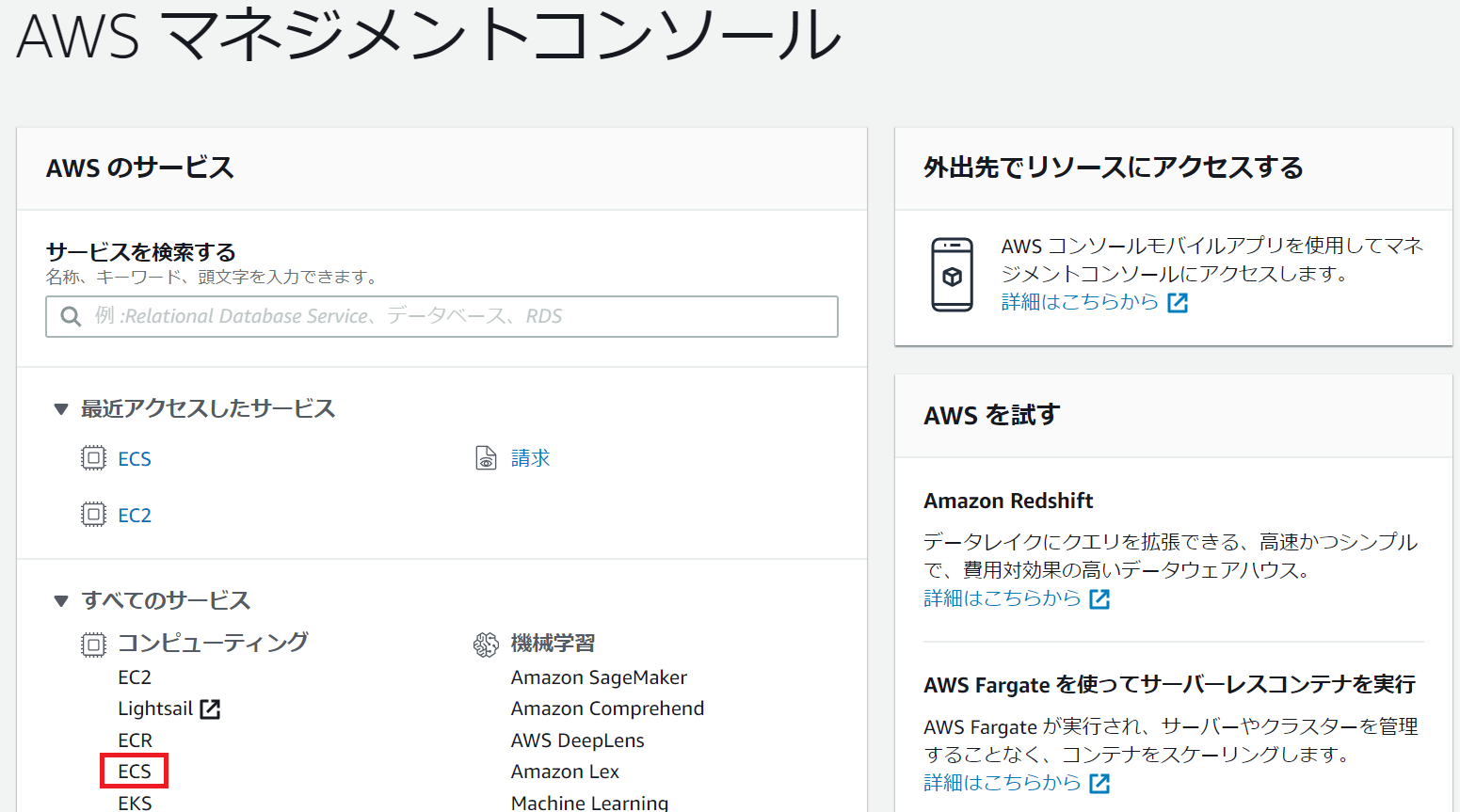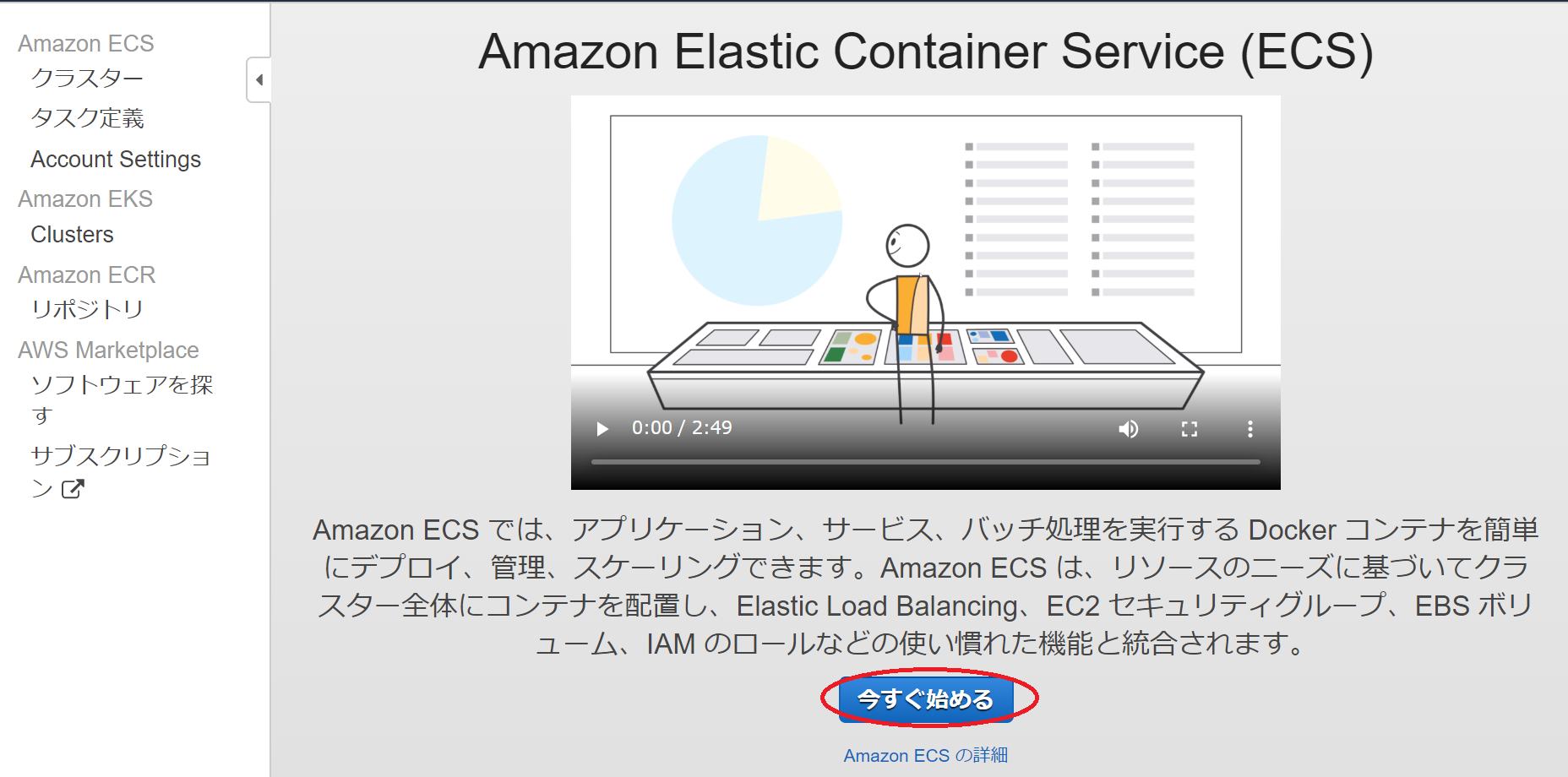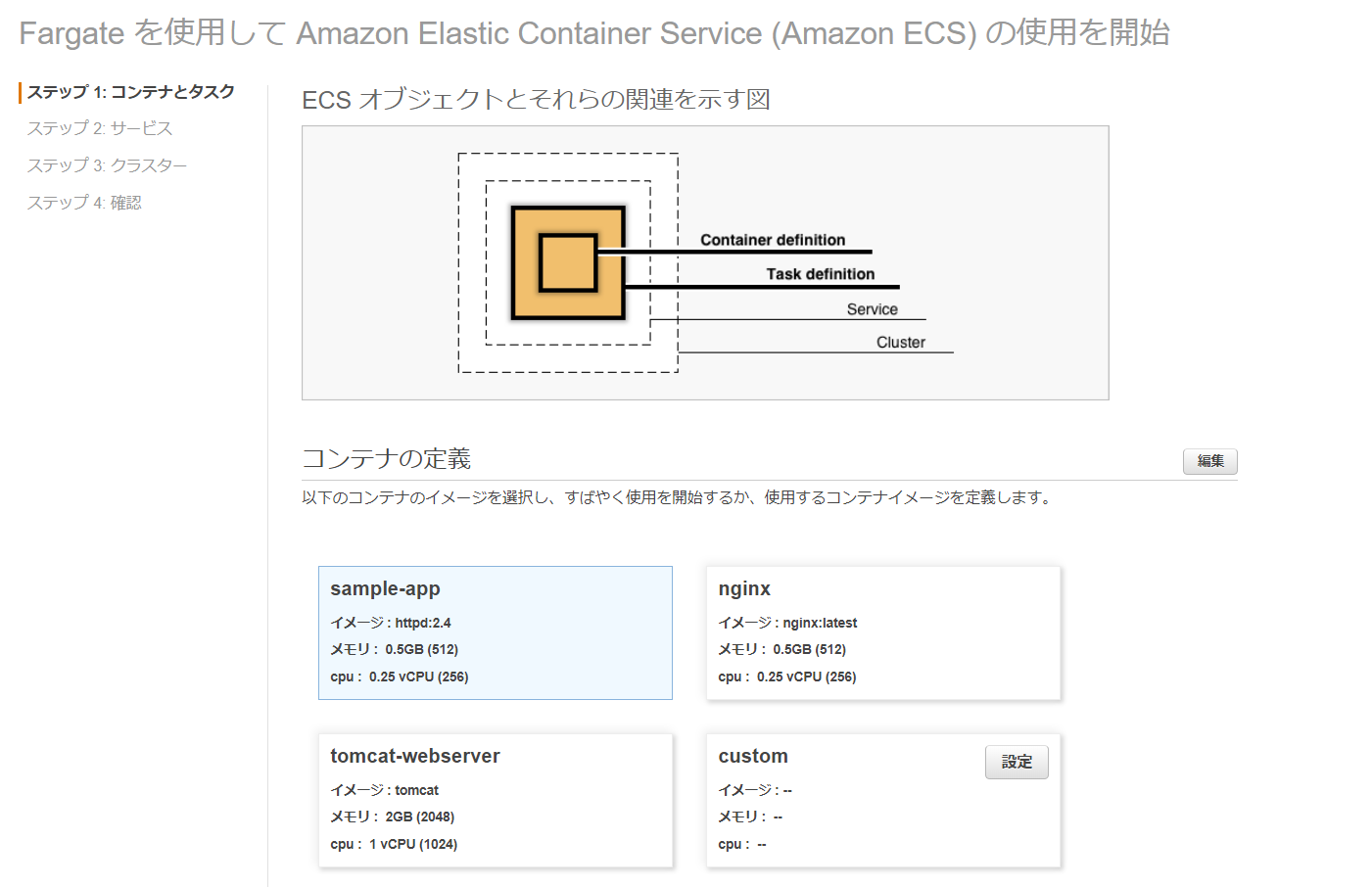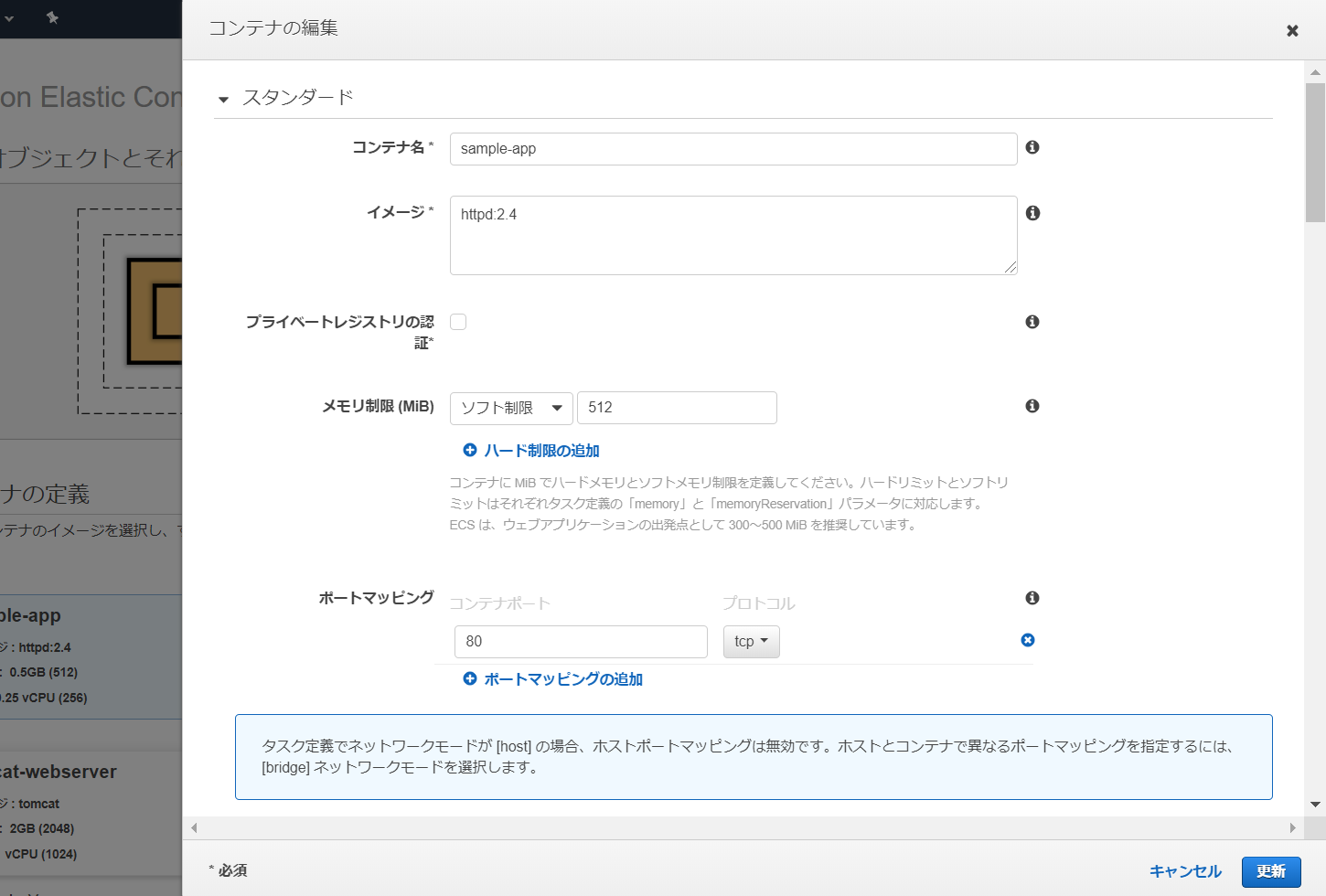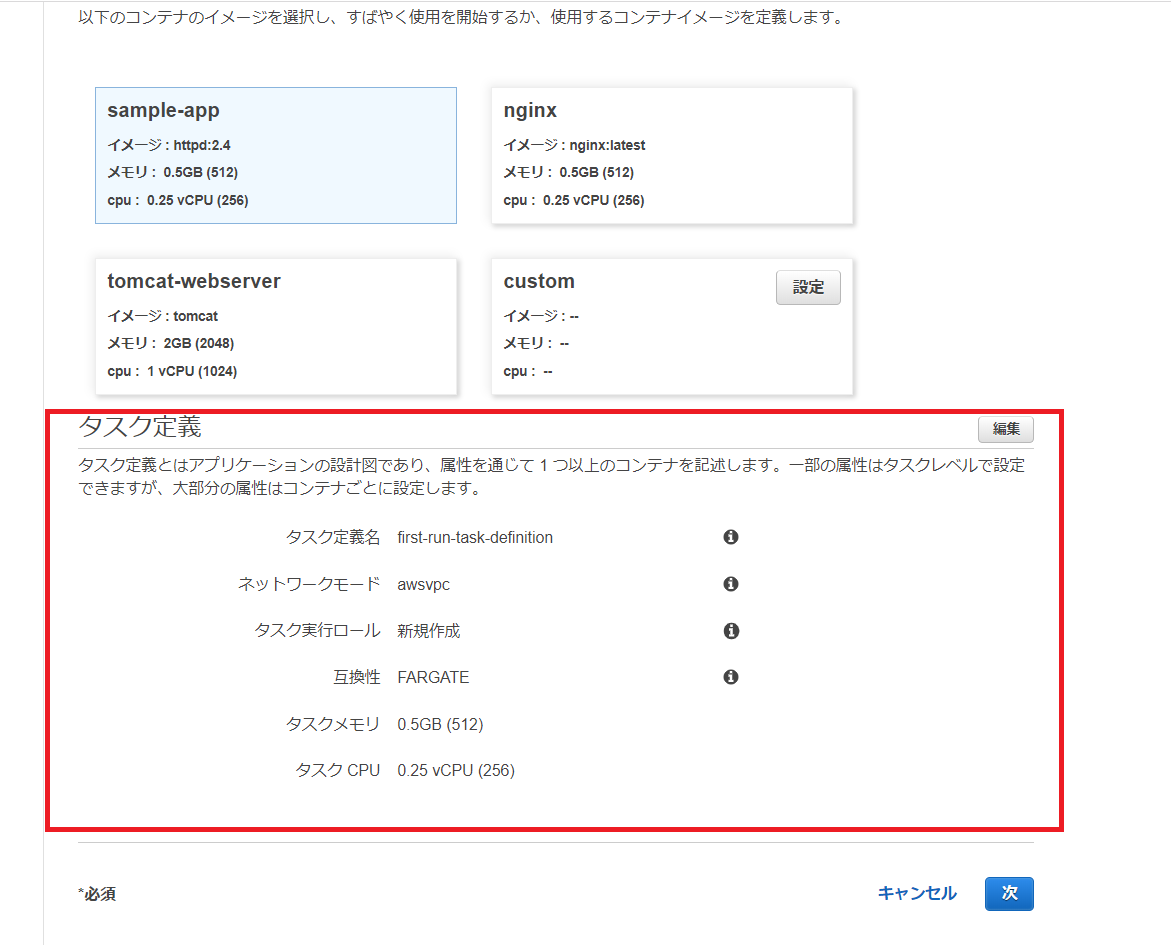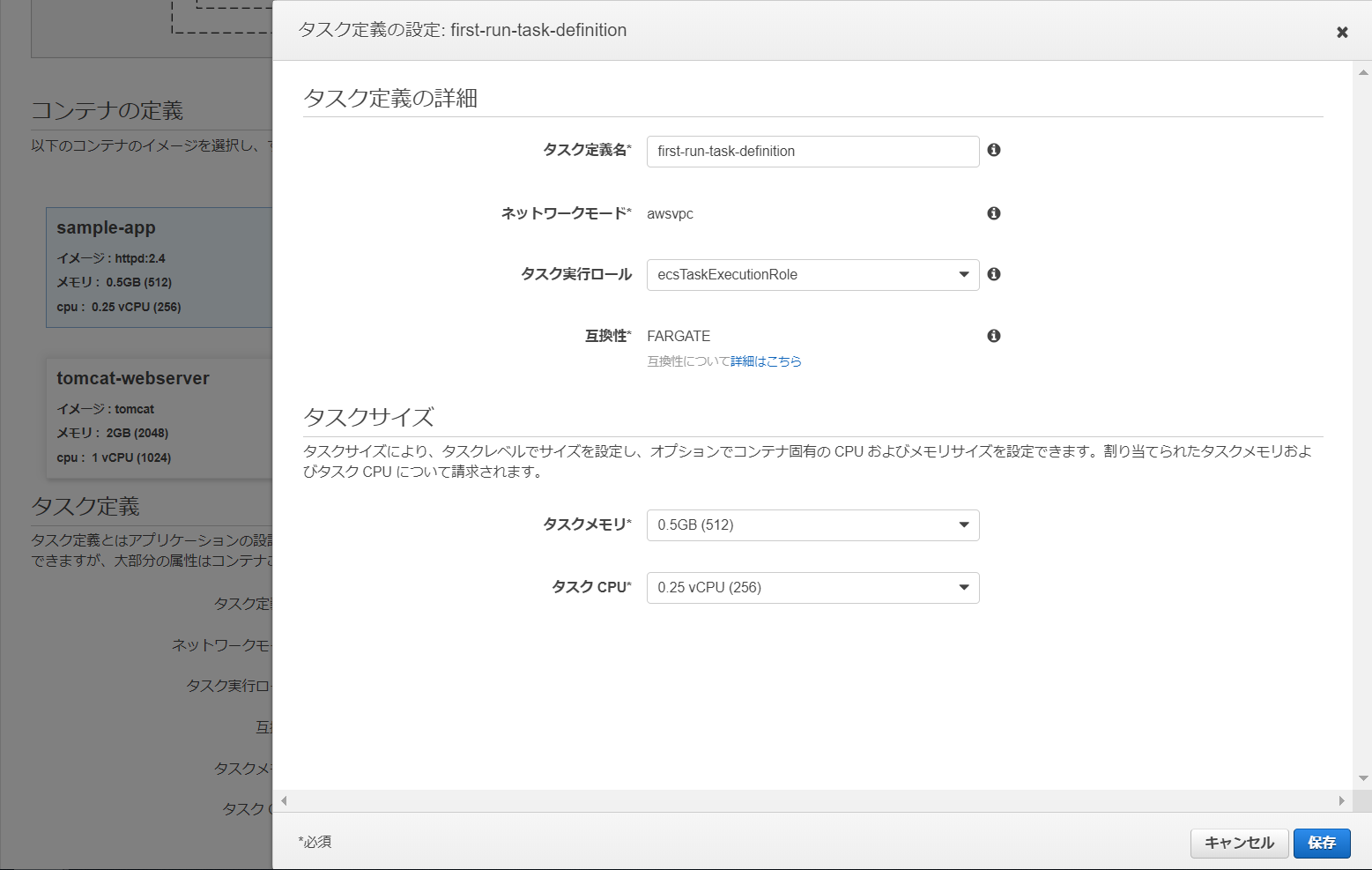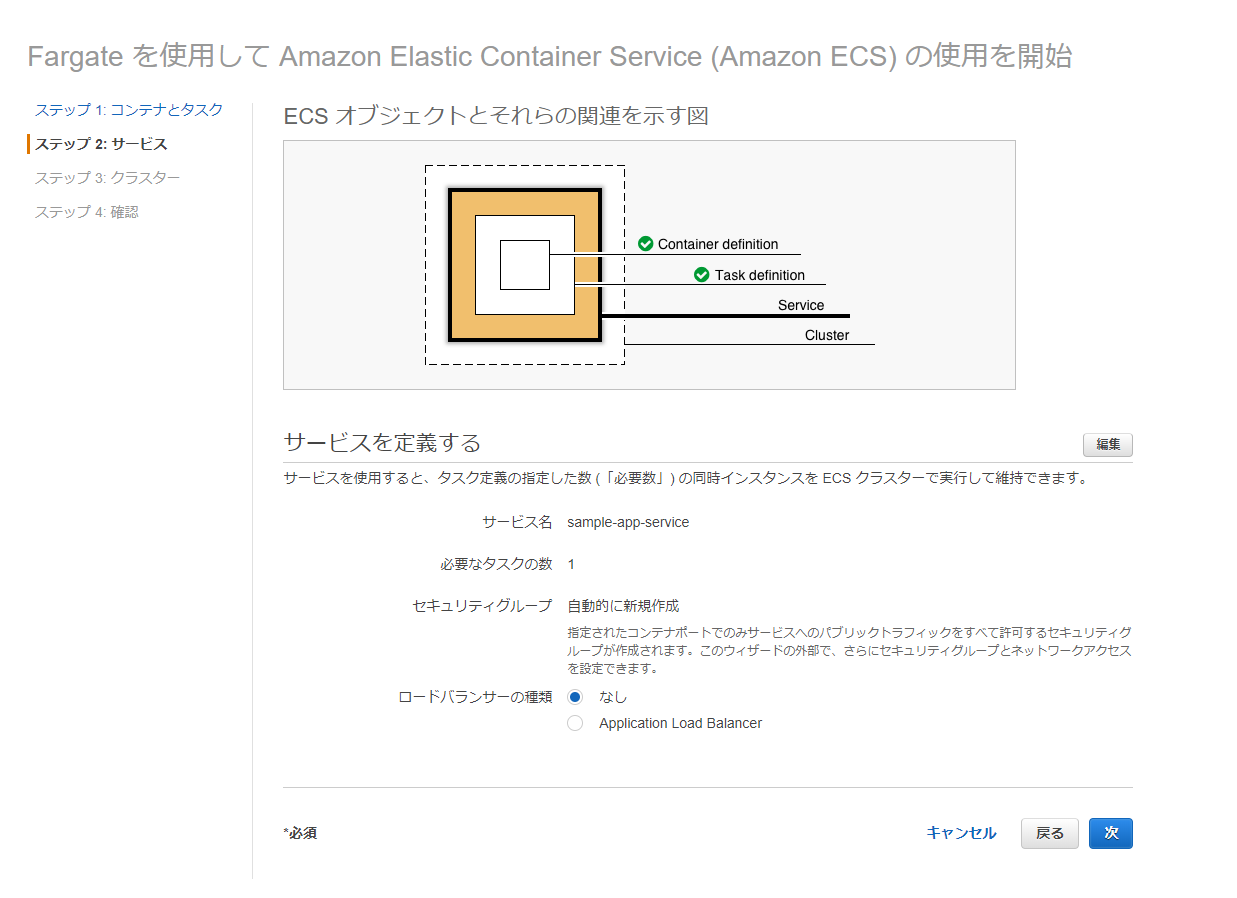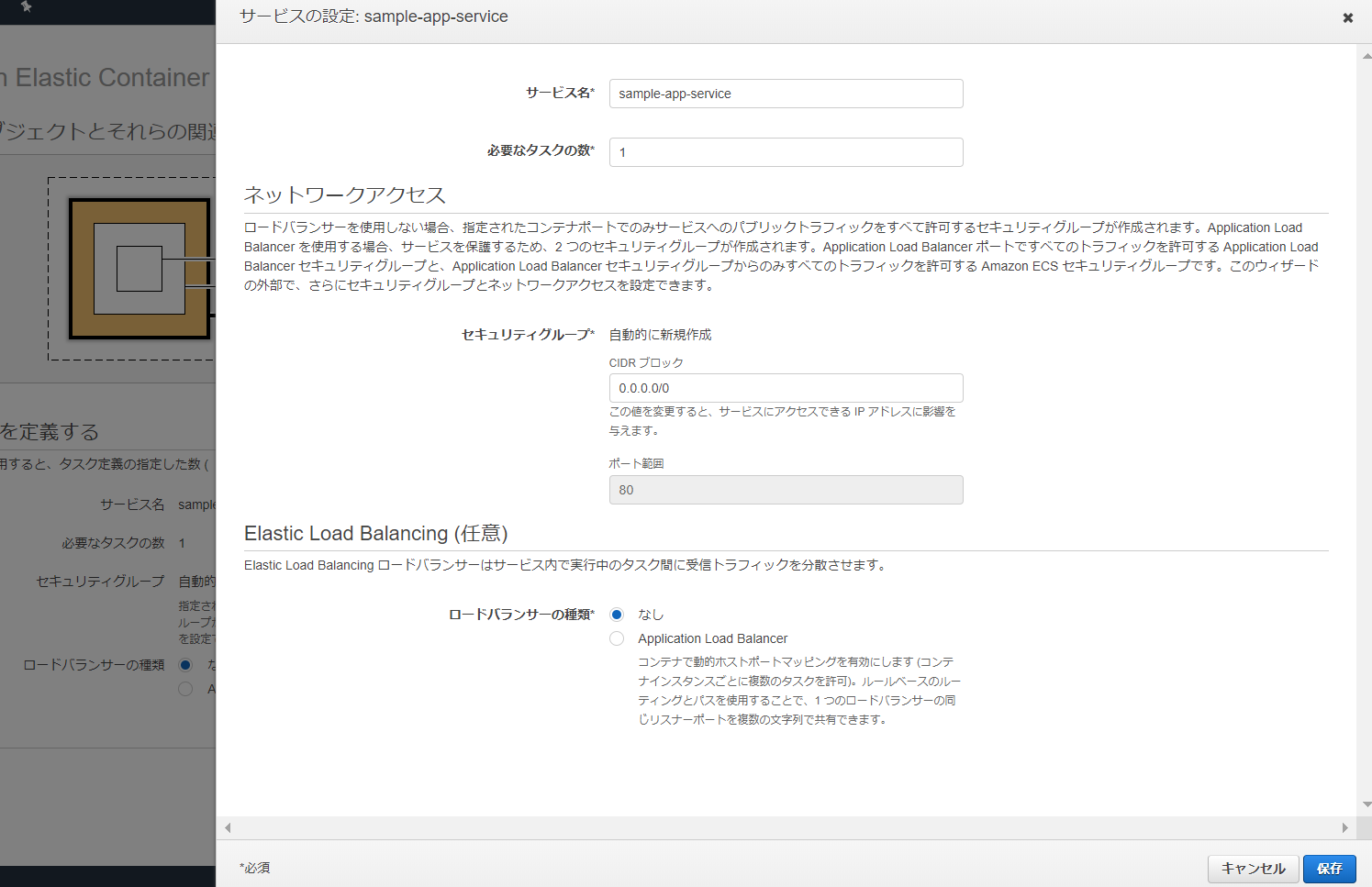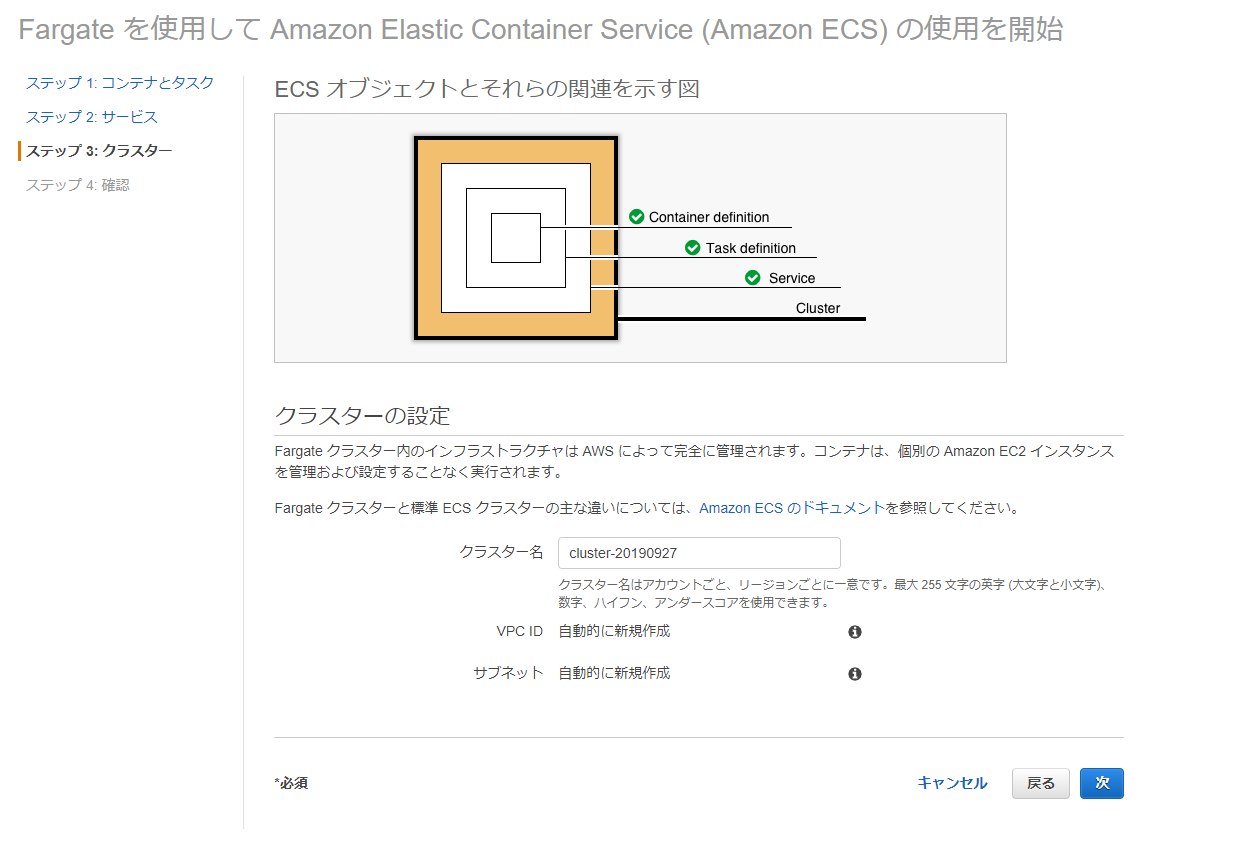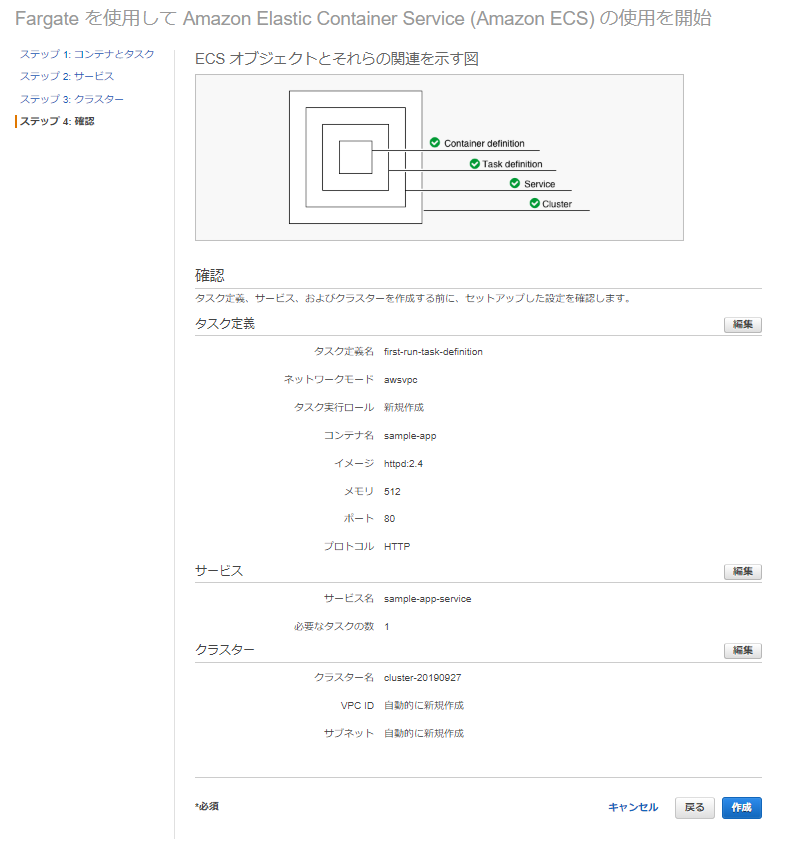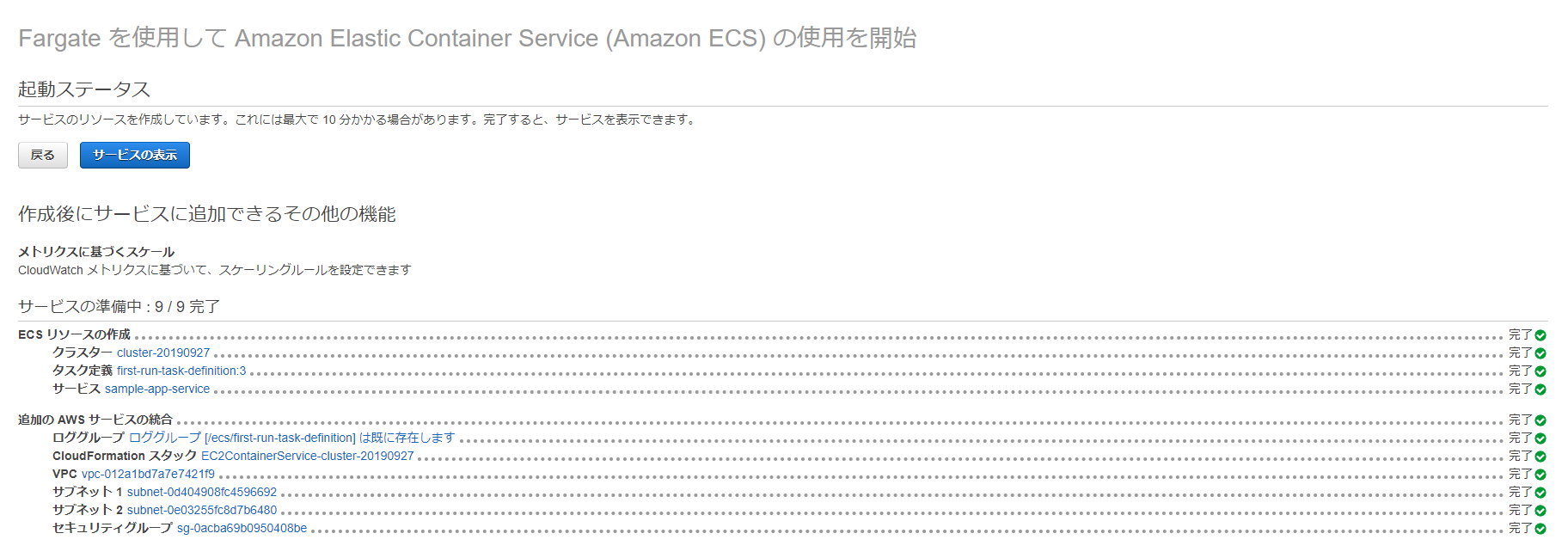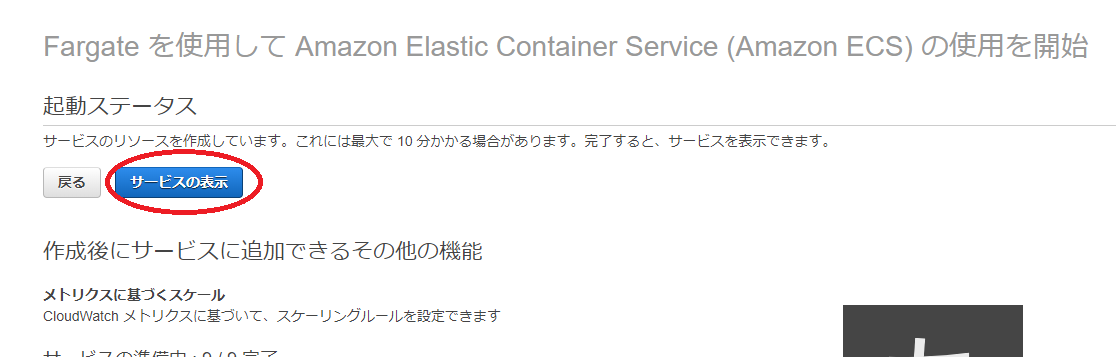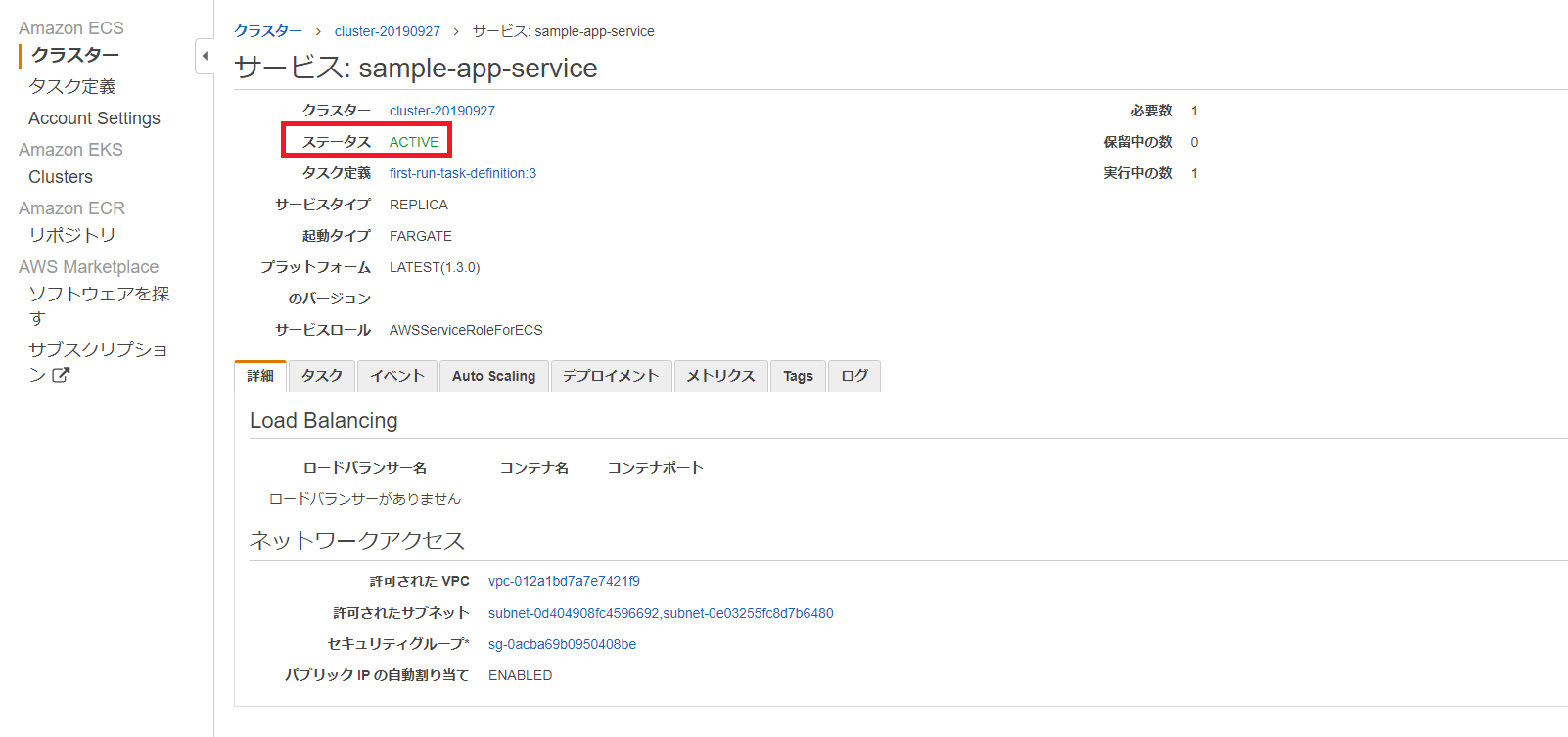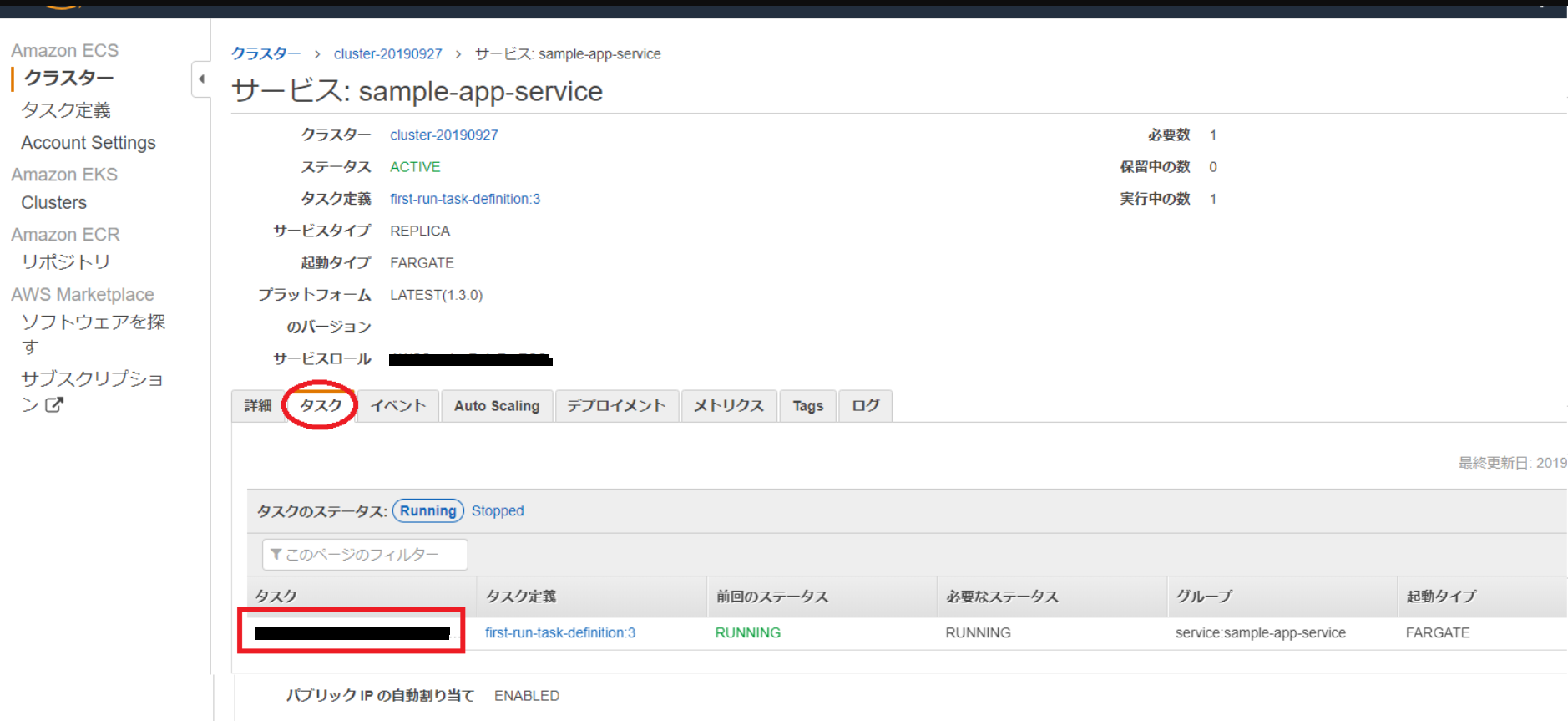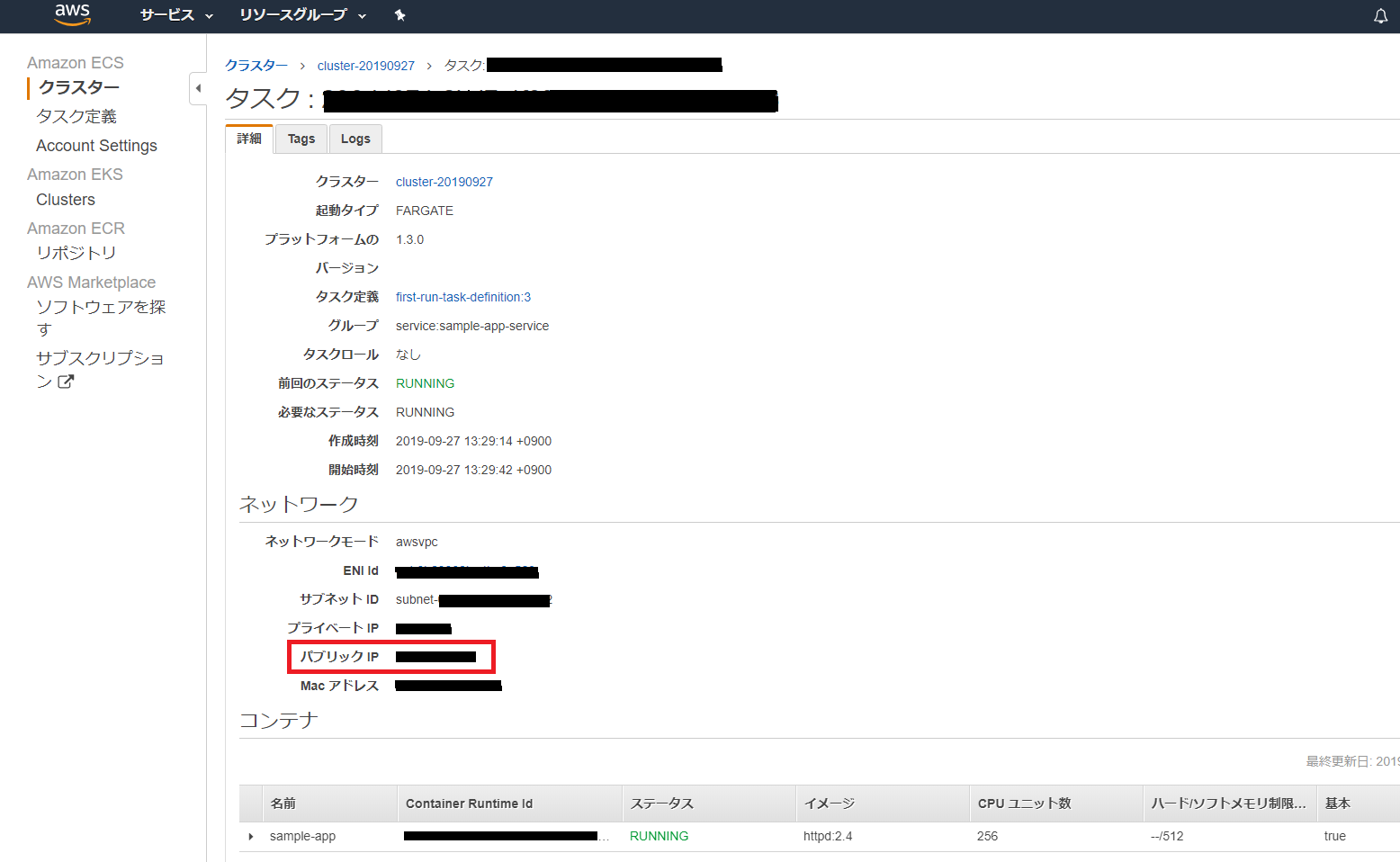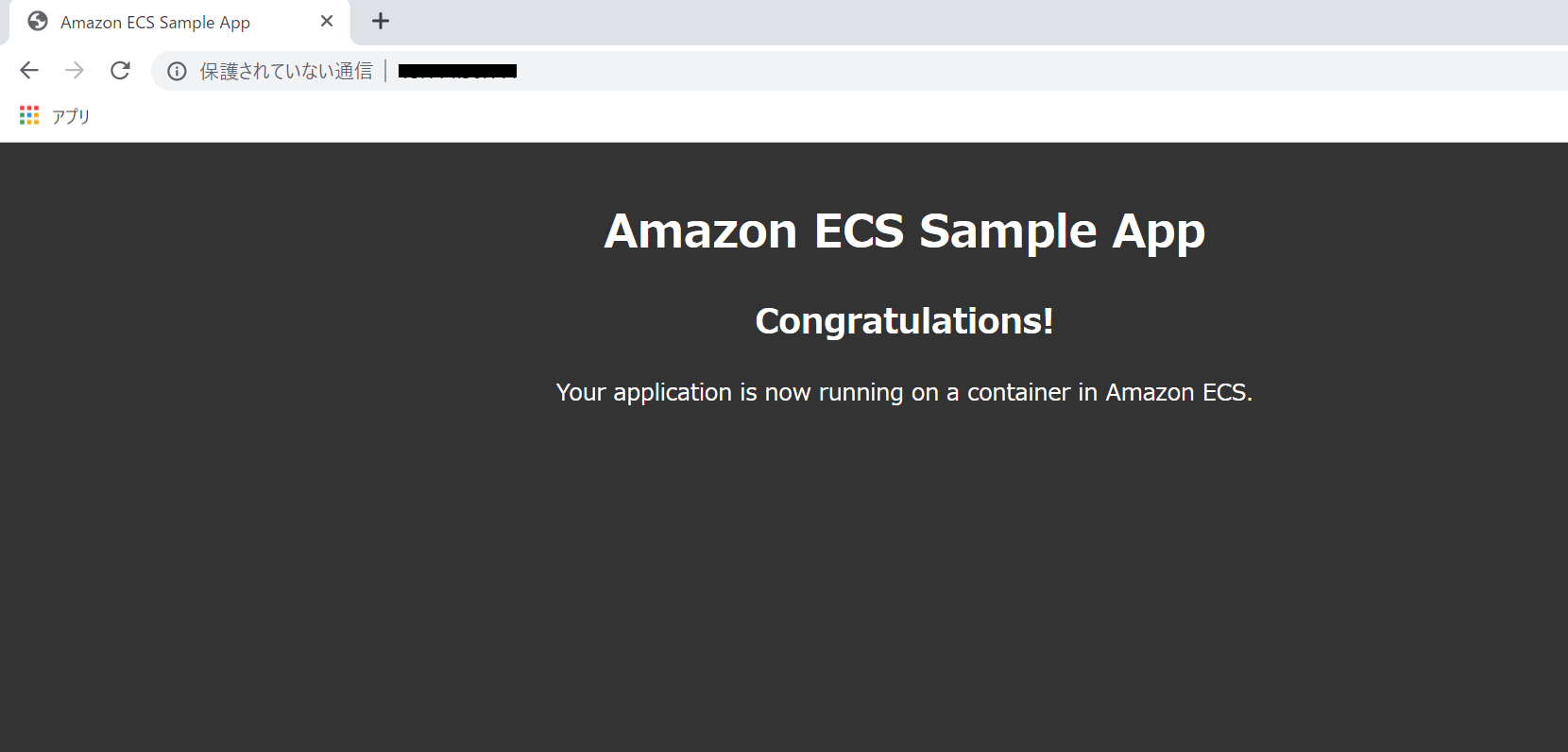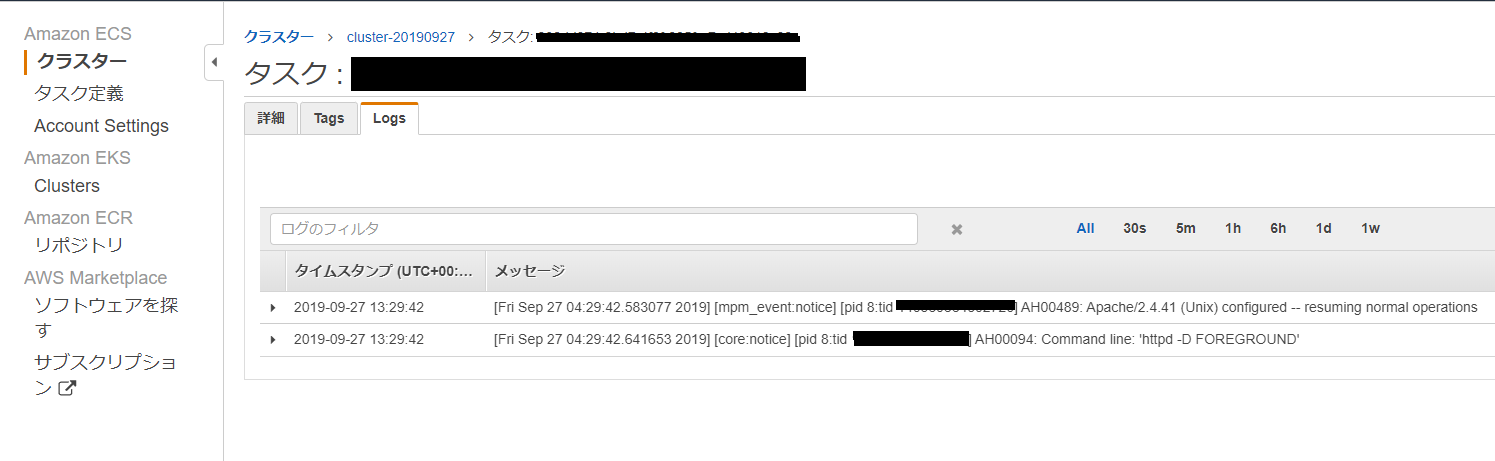概要
ECS によるコンテナ配布(Fargate版)を行った際のメモです。
2019/09/27時点の物です。
手順
-
[今すぐ始める]をクリック
-
コンテナイメージを選択する画面が開かれました。今回は、[sample-app]を選択してみます。
-
ちなみに、右上の編集ボタンでコンテナイメージの詳細を変更できますが、デフォルトのままとします。
- 下の入力画面が表示されます。
-
[コンテナの定義]の下に[タスク定義]の設定画面が有るので見てみます。
-
[タスク定義]も、右側にある[編集]ボタンクリックで詳細を変更できます。
-
[コンテナの定義]と[タスク定義]を設定、確認を終えたら、[次]ボタンをクリックします。
-
今回は、何も変更せず、編集画面を閉じてから[次]ボタンをクリックします。
-
Public IPアドレスにアクセスすると、以下の画面が表示されます。